怎么关闭苹果手机音乐扣费 Apple Music 自动扣费取消方法
日期: 来源:铲子手游网
在现代社会音乐已经成为我们生活中不可或缺的一部分,为了满足人们对音乐的需求,Apple推出了Apple Music这一具有付费订阅功能的音乐平台。随着时间的推移,一些用户可能会遇到不想继续付费订阅的情况。如何关闭苹果手机上的Apple Music自动扣费呢?在本文中将为您介绍一些简便的取消方法,帮助您轻松解决这一问题。
Apple Music 自动扣费取消方法
具体方法:
1.打开手机,点击”设置“,进入到设置界面。
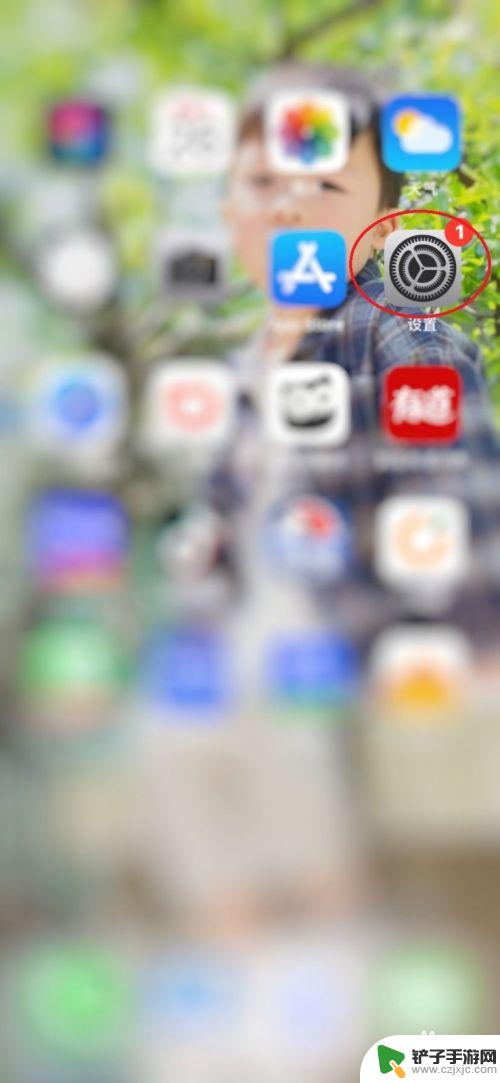
2.完成第一步后,点击“iTunes Store 与 App Store”。
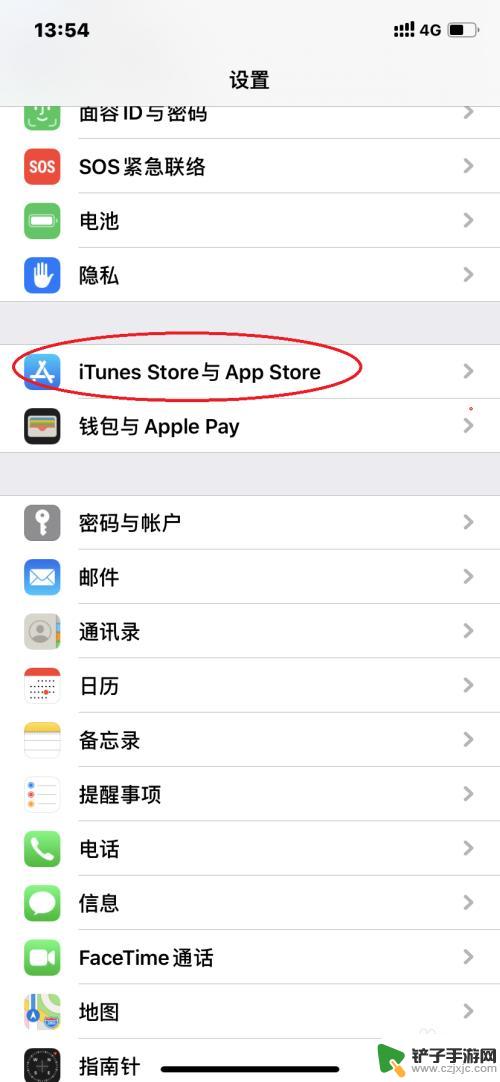
3.完成第二步后,点击“Apple ID"。
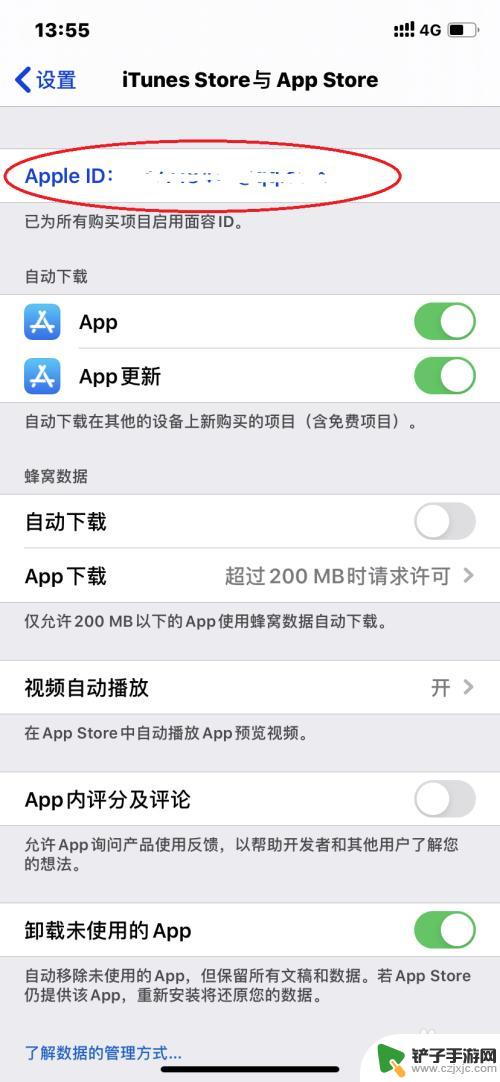
4.完成第三步后,点击”查看Apple ID"。
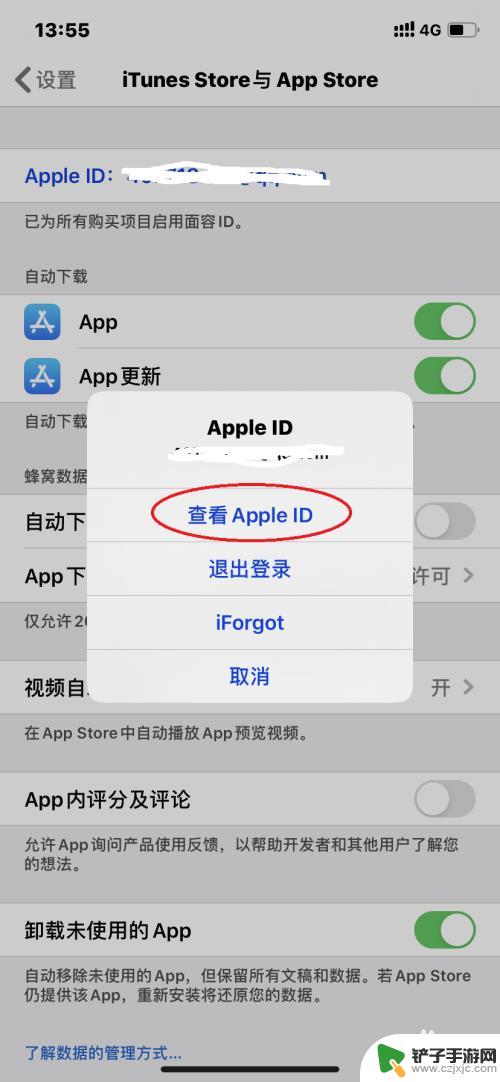
5.完成第四步后,点击“订阅”。
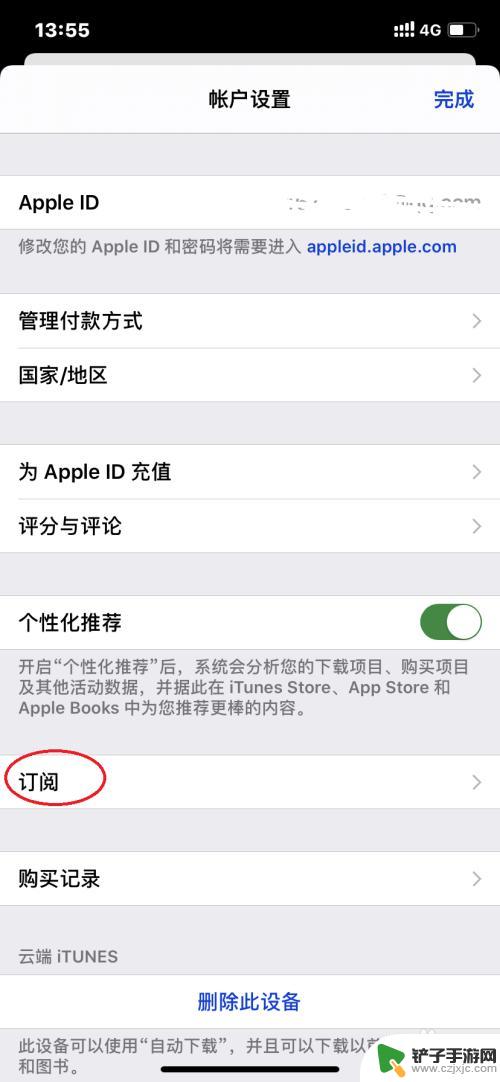
6.完成第五步后,点击“取消订阅”。
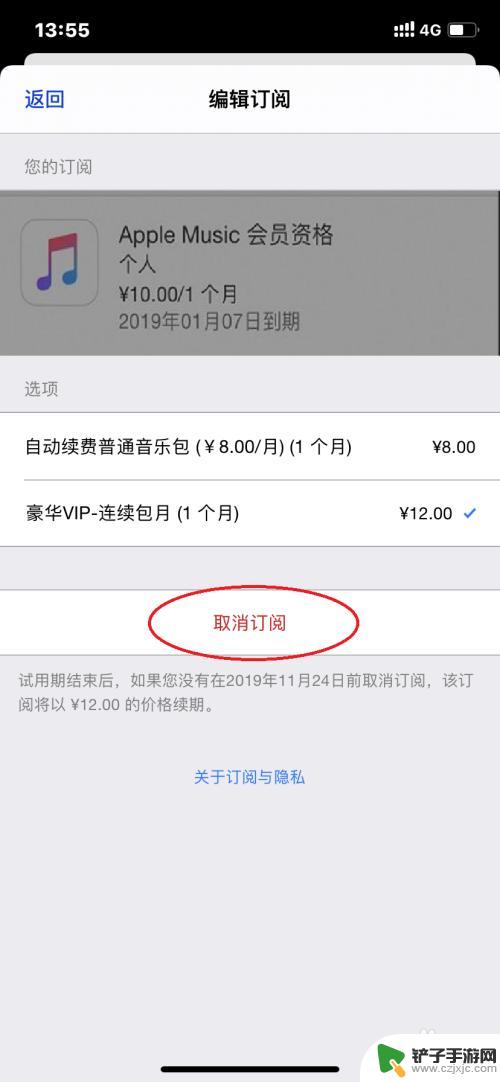
7.完成第六步后,点击“确认”。Apple music的自动扣款已经取消了,再也不用担心自己的钱包少钱了。
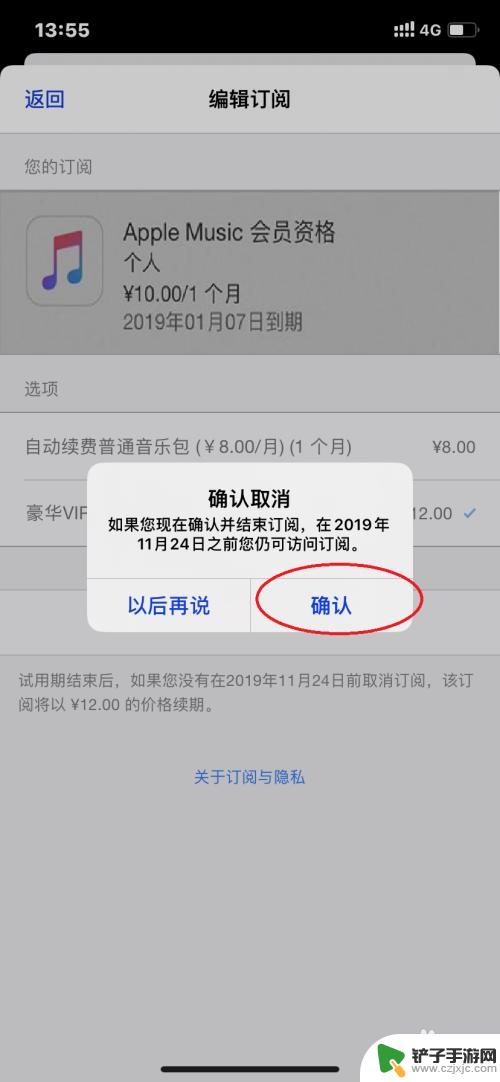
以上就是如何关闭苹果手机音乐自动扣费的全部内容,有需要的用户可以根据以上步骤进行操作,希望对大家有所帮助。














